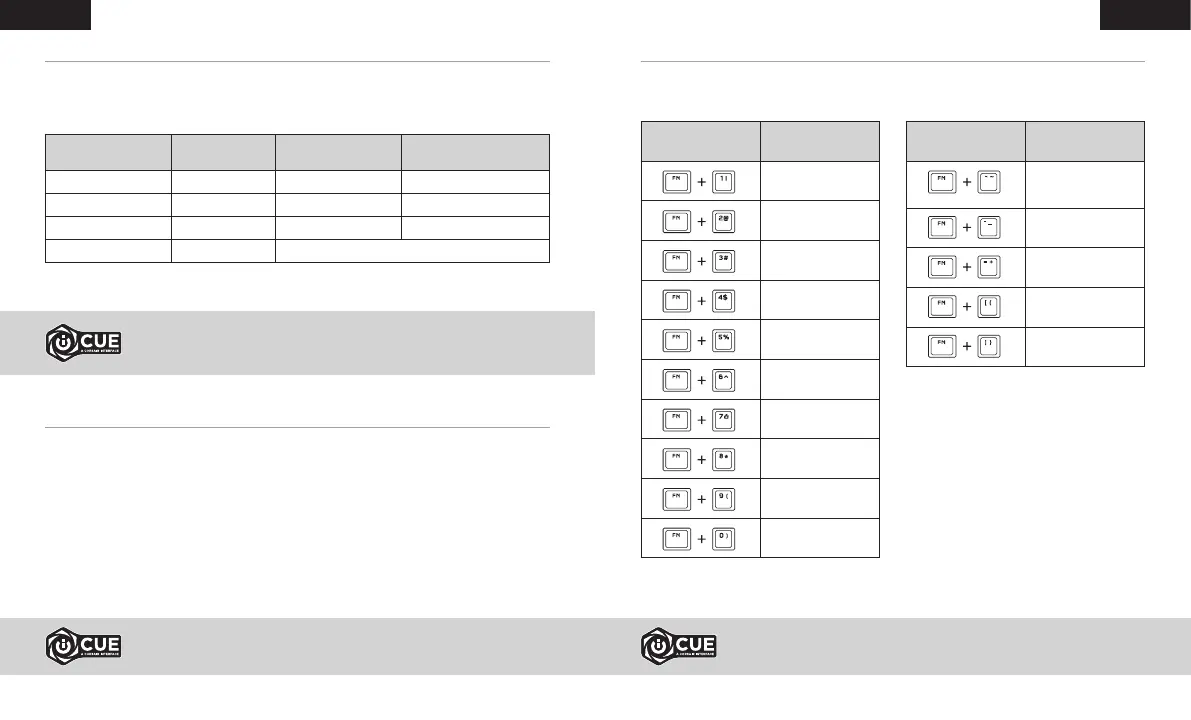15 16
PORTUGUÊSPORTUGUÊS
Com o iCUE, você pode habilitar modos de roda adicionais ou criar o seu próprio com
comandos para jogos, aplicativos, outros reprodutores de mídia e muito mais, depois
salvá-los no armazenamento interno.
Com o iCUE, você pode programar efeitos de iluminação vívidos e dinâmicos, depois
salvá-los no armazenamento interno.
Com o iCUE, você pode editar macros que você gravou internamente ou criar macros
complexas com ações e funções adicionais, depois salvá-las no armazenamento interno.
Pressionar os ciclos da tecla de roda (D) por meio dos modos de roda disponíveis com a alteração de cores
para indicar o modo atual. Depois de selecionar um modo, gire a roda (C) para esquerda e direito a m de
ajustar as congurações de modo.
Os efeitos de iluminação do teclado podem ser controlados pelos atalhos internos abaixo quando o iCUE
não estiver sendo executado ou se o teclado estiver conectado a um dispositivo que não é compatível com
o iCUE.
Macros podem ser gravadas a qualquer momento pelos comandos internos. As macros no modo de
hardware são gravadas no perl de armazenamento interno e macros no modo de software são gravadas
no perl iCUE.
Para gravar uma macro:
1) Vá para o modo de roda Gravar macro
2) Segure a tecla de roda (D) até que o indicador de macro (F) se ilumine
3) Pressione a tecla G de macro para ser programada
4) Pressione as teclas que você deseja gravar (a gravação começa depois de pressionar a primeira tecla)
5) Pressione a mesma tecla G de macro novamente da etapa 3 para salvar, ou segure a tecla de roda (D)
para cancelar)
Quando a gravação de macro estiver concluída ou cancelada, o indicador de macro desligará.
RODA DE CONTROLE DO iCUE ILUMINAÇÃO INTERNA
GRAVAÇÃO DE MACRO
Os seguintes modos estão disponíveis no modo de hardware:
MODO DE RODA COR
GIRAR RODA PARA A
ESQUERDA
GIRAR RODA PARA A
DIREITA
Brilho Ciano Diminuir Brilho Aumentar Brilho
Alternância De Faixa* Verde Retroceder Avançar
Seletor De Faixa White Última Faixa Próxima Faixa
Gravação De Macro Vermelho Veja a seção de gravação de macro abaixo
*A alternância de faixa funciona com Spotify
®
, Apple iTunes
®
e outros reprodutores de mídia selecionados quando
a janela do aplicativo estiver em foco.
ATALHO
EFEITO DE
ILUMINAÇÃO
Arco-Íris Espiral
Chuva
Onda De Arco-Íris
Visor
Iluminação Ao Digitar
(Por tecla)
Iluminação Ao Digitar
(Ondulação)
Mudança De Cor
Piscar De Cor
Onda De Cor
Cor Estática (Premir
para percorrer cores)
ATALHO FUNÇÃO
Repor efeito
armazenado
internamente
Diminuir velocidade
de efeito*
Aumentar velocidade
de efeito*
Rodar efeito para a
esquerda*
Rodar efeito para a
direita*
*Funções suportadas em efeitos selecionados.
